光影魔术手怎么给照片添加时间|添加拍摄时间的操作方法
更新: 2022-02-17
小编: yongzhi
光影魔术手怎么给照片添加拍摄时间?快捷添加方法,光影魔术手是一款免费的图片处理软件,利用该软件我们可以制作出非常多的效果图片,同样的利用该软件,我们可以为照片添加拍摄和修改日期,一起来看看是如何操作的吧。@25362
光影魔术手添加拍摄时间方法
1、在这个界面内找到打开选项
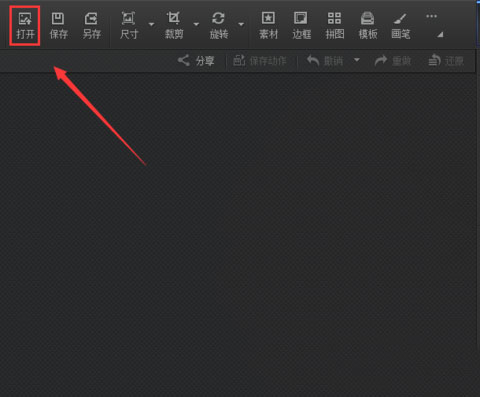
2、点击打开选项后,弹出打开图片对话框
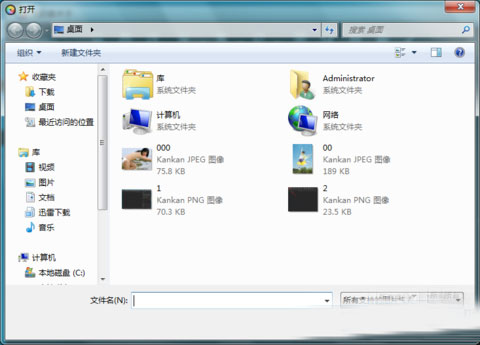
3、在电脑里找到我们需要的图片,点击下面的打开,进入图片编辑操作界面

4、在这个编辑界面内找到文字选项
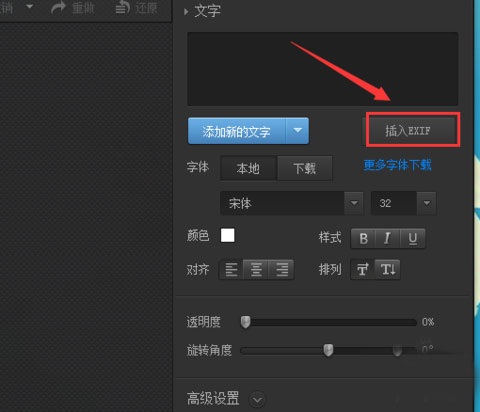
5、点击文字选项,进入文字选项的操作界面,在文字编辑区里找到插入EXIF选项
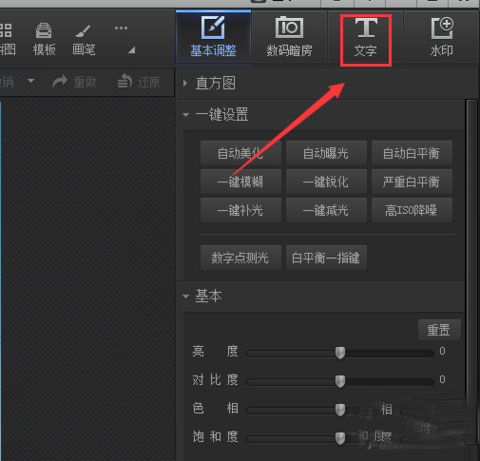
6、点击插入EXIF选项后,在其下拉菜单里找到拍摄日期选项
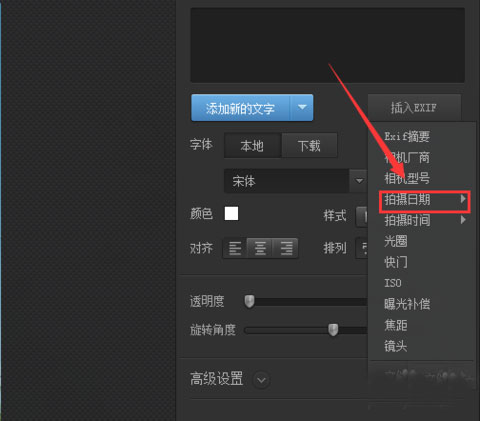
7、点击拍摄日期选项后的下拉箭头,在其子级菜单里找到插入日期的格式
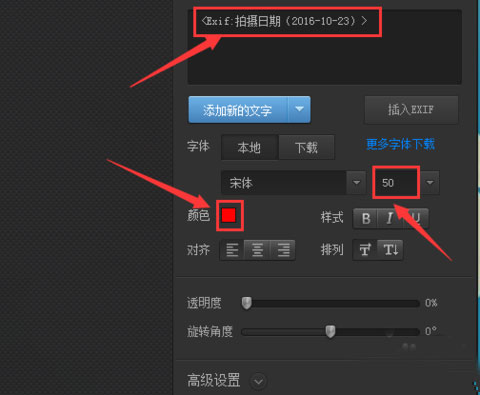
8、点击日期格式,在文字里输入日期,并调节文字大小为50,设置字体的颜色为红色
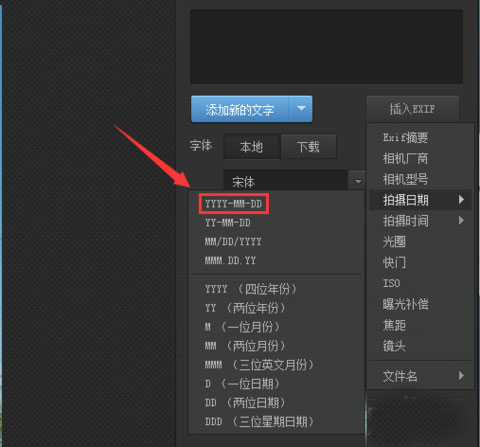
9、设置完成后,在图片里调节输入的日期的位置,将其调节到右下角,这样我们的日期就添加好了
.png)






















